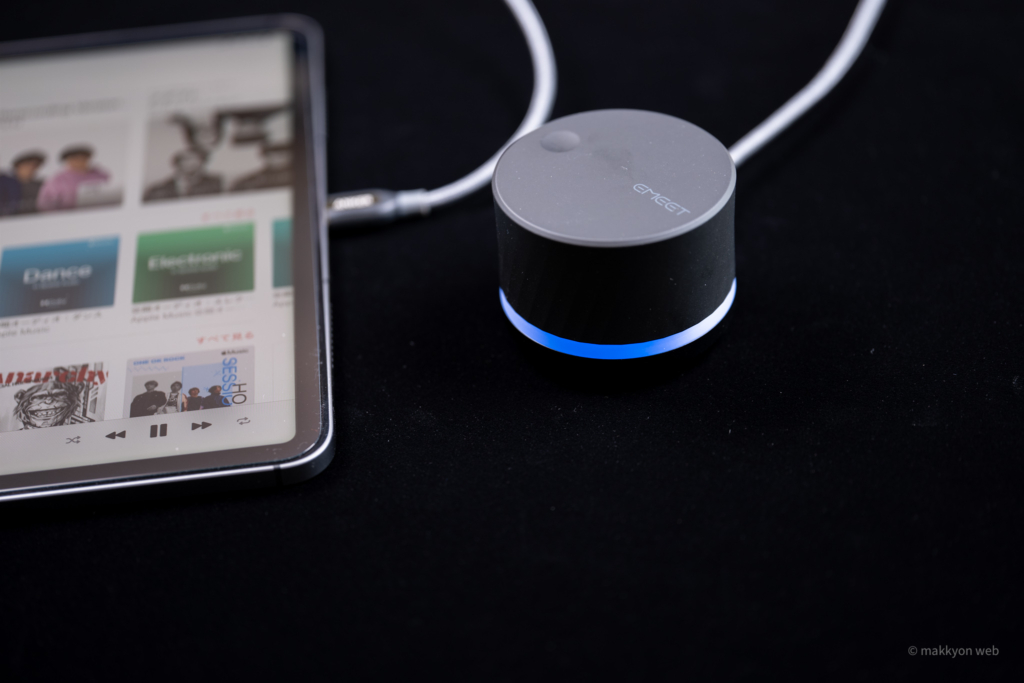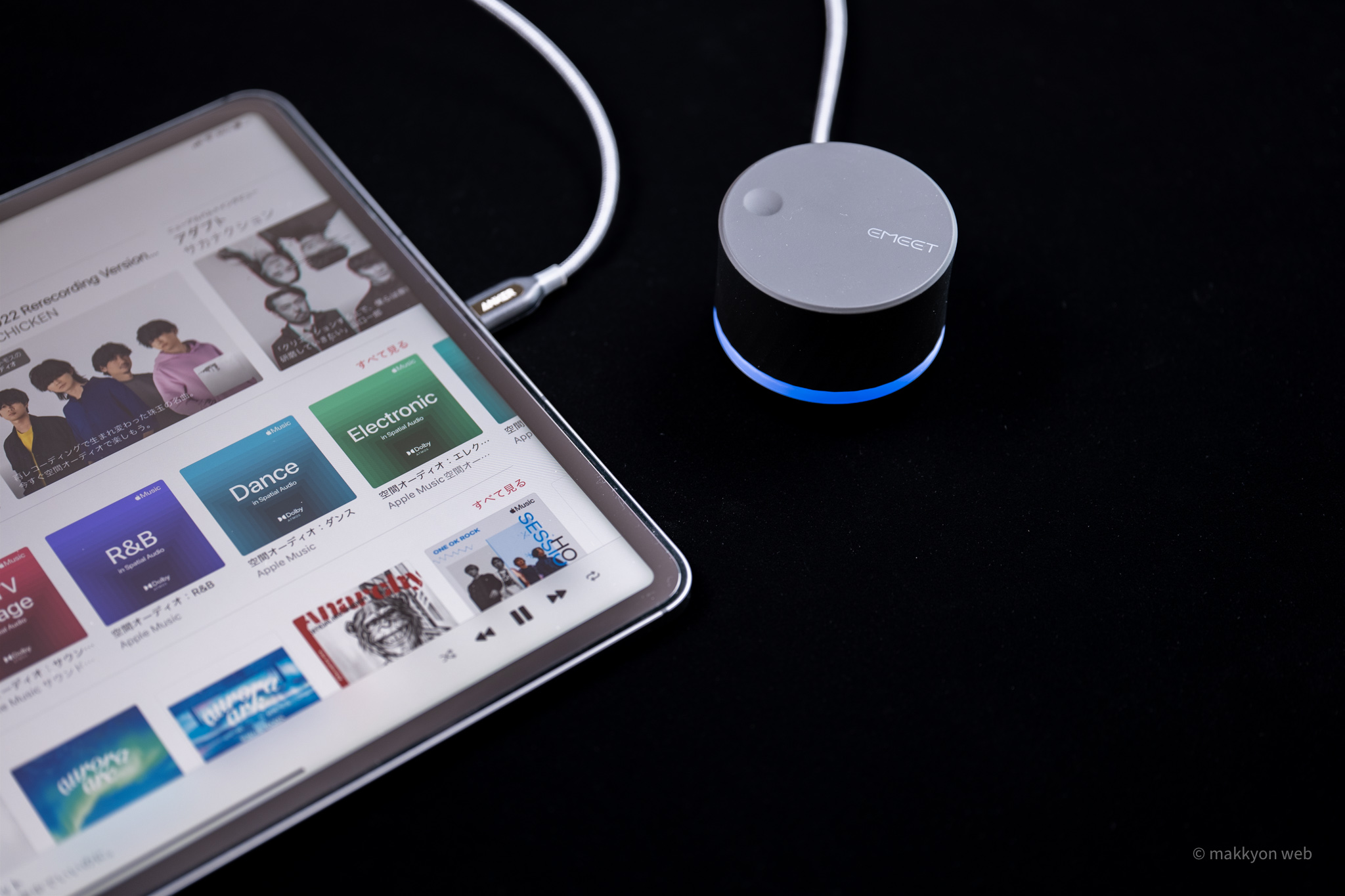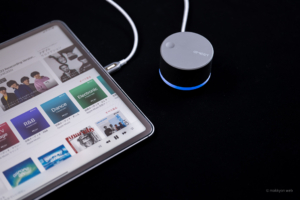Griffin PowerMateの後継機を探していた……
以前レビューしたGriffin PowerMateというコントローラがありまして。オーディオ製品のような美しい見た目で、カスタマイズ可能なプログラマブルコントローラで気に入っていました。

しかし、日本で発売されることもなく、そのうちサポートもなくなりました。ここまで多機能でなくてもいいから、手元でボリューム調整ができるだけでも満足だったんですが……ついに後継機種が出ることもありませんでした。
それから数年……
eMeetから登場したボリュームコントローラー「eMute」をレビュー
eMeetから、シンプルな形状のボリュームコントローラー「eMute」が登場したのです。Bluetoothではなく、USBによる有線接続でしたが、とりあえずリリースされたことが嬉しいのです。ただ……しばらく品切れが続き、2022年になってようやく購入することができました。
ブルーの配色が鮮やかなeMuteのパッケージです。

内容物は、eMute本体にUSBケーブル、マニュアルとなっています。

eMute本体は円筒型のシンプルなデザイン。本体の半分以上を占めるノブは軽く、台座が金属製で重くなっているので、どっしりした安定感があります。

ノブの下には、動作状況を知らせるLED、台座、があります。ノブには斜めにカットパターンが入っているので、手で触れた際に回しやすくできています。

底面は全体にシリコンの滑り止めが貼ってあるので、デスクに置いて操作してもずれにくいようになっています。

天面は、指で操作しやすいように円状の凹みがあり、そっと指を乗せただけでも軽く回るように作られていました。

MacBook AirとUSB接続すると、LEDが青く点灯しました。(なお、付属のUSBケーブルはUSB-Aだったので、他社製のUSB-C to USB-Cケーブルを使用しています)

特にアプリケーションをインストールしなくても、ノブを回せば音量の増減ができました。これ楽しい。

USB-Cポートを持つiPad Proに接続しても、音量の増減の操作は可能でした。動くものなんですね。
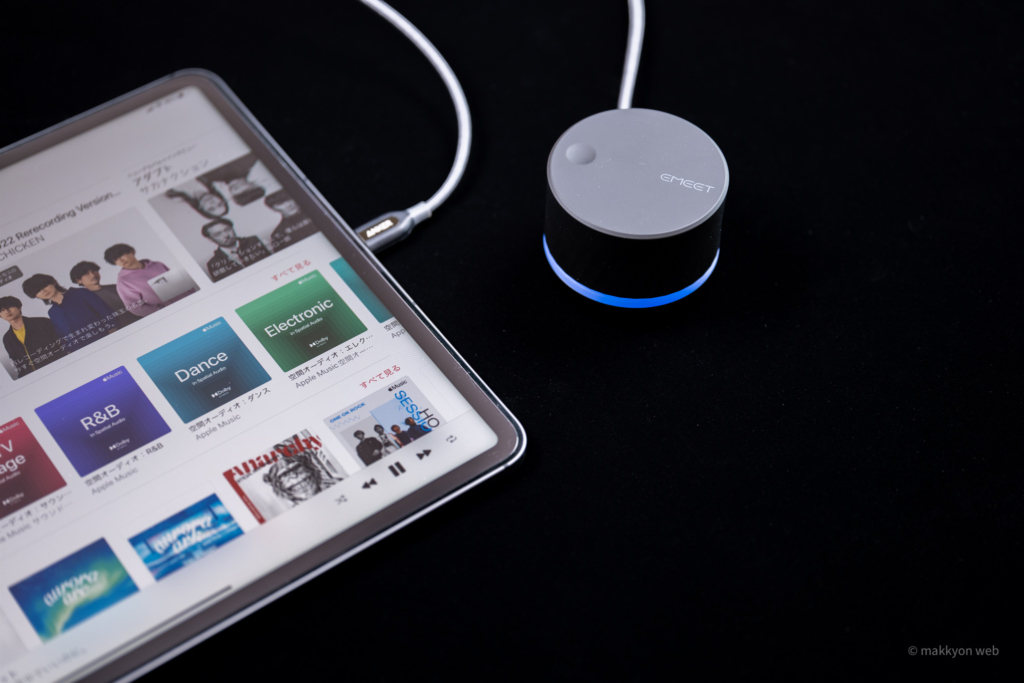
ただ、製品名にあるように、本製品にはミュートをON/OFFする機能があります。これを可能にするには、eMeet Linkアプリケーションをインストールする必要があります。
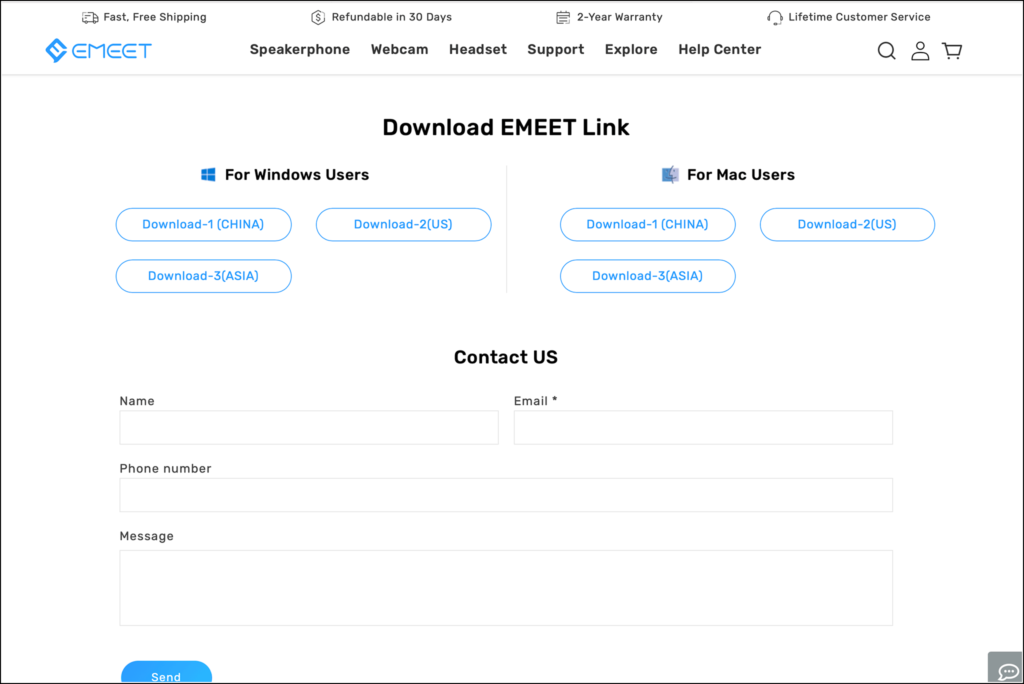
CHINA・US・ASIA、どのリンクからダウンロードしても同じですが、近さでASIAを選んでおきましょう。ダウンロード後は(Macの場合は)ドラッグアンドドロップするだけの簡単インストールです。
eMuteが接続されていれば、eMeet Link上に表示されています。
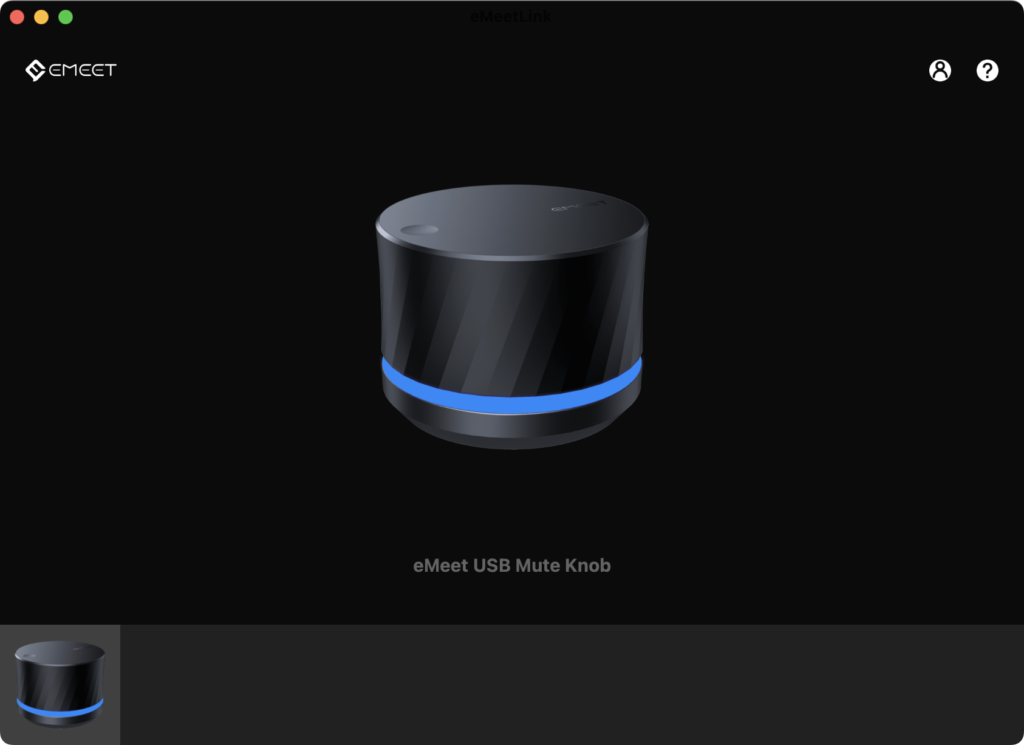
eMuteを選択し、パーソナライズから「ボタンモード設定」を選べば、ノブの動作を選択することができます。
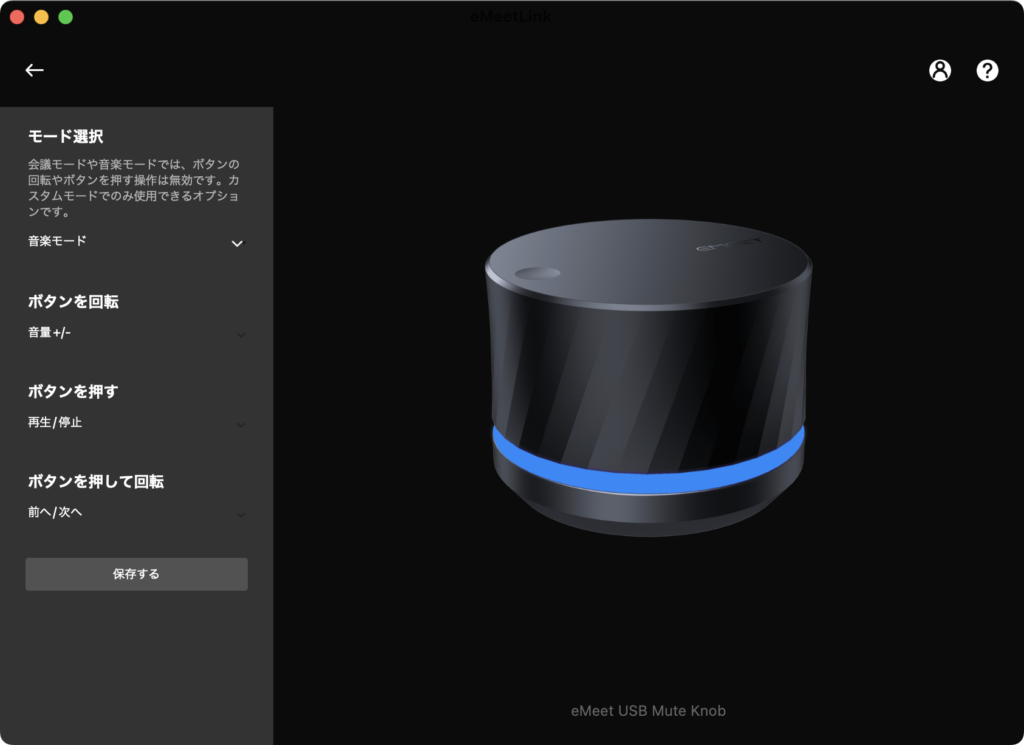
なお、iPadにはコンパニオンアプリが存在しないので、できることは音量を調整することだけです……
eMeet「eMute」のまとめ
まさか、PowerMateのような製品が再び世に出てくれるとは思いませんでした。入手までに時間がかかりましたが、待ったかいあって、満足しています。欲をいえば、iPadに完全対応してくれたり、ゆくゆくはBluetooth版が出たりするといいのですけど。